
Hvis Samsung Galaxy S20-batteriet ikke varer så lenge du forventet, hjelper disse tipsene deg med å fikse dårlig Galaxy S20-batterilevetid og andre problemer. Med en enorm 120Hz skjerm og 5G hastigheter kan du legge merke til at telefonen din dør litt for fort, men du kan redusere hastigheten.
Takket være store 4000 mAh, 4500 mAh og et enormt 5.000 mAh batteri i Galaxy S20-familien, lover Samsung hele dagen batteritid. I tillegg lades de raskere enn noen gang før.Når det er sagt, kan du enkelt endre noen innstillinger for å gjøre det bedre, og forbedre Galaxy S20-batterilevetiden med disse tipsene og triksene.

Disse tipsene gjelder Galaxy S20, S20 + og Galaxy S20 Ultra.
Hvordan fikse dårlig Galaxy S20 batterilevetid
- Se etter apper som bruker for mye batteri
- Deaktiver skjermen som alltid er på (og løft for å våkne)
- Start Galaxy S20 hver uke på nytt
- Slå av funksjoner du ikke trenger eller bruker
- Bruk en svart bakgrunn og nattmodus
- Se skjermens lysstyrke og sovetid
- Juster WiFi, GPS og Bluetooth-innstillinger
- Bruk batteri- og strømsparingsmodus
Husk at resultatene for batterilevetiden din vil variere dag for dag, de vil ikke være de samme som andre mennesker, og telefonen din vil lære av bruksvanene dine og forbedre seg over tid. Disse tipsene vil forberede deg på den beste opplevelsen, forhindre potensielle problemer og løse eventuelle problemer du allerede har å gjøre med.
Prøv TIDAL gratis i 30 dager
Se etter apper som bruker for mye batteri
Hvis du merker at telefonen dør raskere enn den burde, bør du først se etter og finne problemet. Vanligvis er det en stor app som Google Maps-navigering fortsatt åpen, eller en app oppfører seg dårlig. Dette skjer mer enn du tror og kan være en programvarekompatibilitet, en feil eller bare en tilfeldig forekomst.
Du bør holde øye med kjørende apper og innstillingsmenyen, for hvis du får Galaxy S20-batteri, vil telefonen varsle deg. Ja, du ser en liten oransje sirkel i nedtrekksfeltet for varsler på innstillingsikonet, som signaliserer at noe kan være galt.
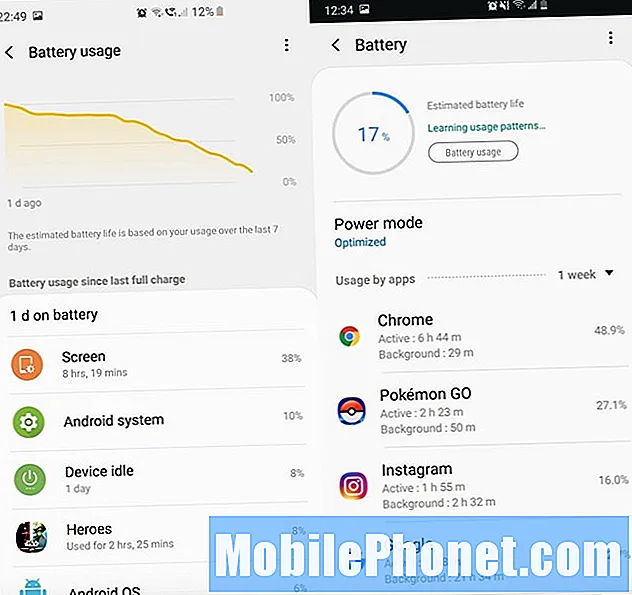
Så langt får vi ganske imponerende resultater fra Galaxy S20 + og det 4500 mAh batteriet. Og selv om du ikke skal forvente å få 8 timer "skjerm" -tid, er det absolutt en telefon som varer hele dagen uten å måtte lade seg opp. Hvis du ikke gjennomsnittlig tar minst 4-6 timer med "skjermtid" eller enda mer tidlig, er noe ikke riktig. Gå til Innstillinger> Enhetsvedlikehold> Batteri> Batteribruk for å se hva som skjer.
Du bør se skjermen eller skjermen øverst, som bildet vårt til venstre, sammen med Android OS eller Android System. Hvis noe annet er på toppen, er det ille. Avinstaller appen, start telefonen på nytt, eller sjekk appen for å se hva som skjer. Se etter appoppdateringer i Google Store og Samsung Galaxy app store.
Les mer: Beste robuste Galaxy S20 Ultra-deksler
Apper du bruker hele dagen, tømmer mest batteri, og det samme gjelder en widget som hele tiden sjekker været eller Twitter. Samtidig oppstår det noen situasjoner der en app bruker unormalt mye, og det er et problem. Dette kan være Samsungs apper eller en du laster ned fra Play Store. Vi ser dette ofte med Facebook, Snapchat, WhatsApp.
Deaktiver skjermen som alltid er på
Med en stor 6,9-tommers skjerm på Galaxy S20 Ultra kan videoer og innhold raskt tømme batteriet. Skjermen vil hele tiden være den største årsaken til dårlig batterilevetid.
Og mens de fleste elsker Always-On-skjermfunksjonen, kan det forbedre ting å slå av den. Den lille klokken, dato, varsler og batterinivå på skjermen til enhver tid, selv når skjermen er av, er alltid på-skjermen.

Samsung hevder at AOD bare bruker omtrent 5% batteri i løpet av en hel 8-timers arbeidsdag. Så selv om det er en liten forskjell, så slå den av hvis du leter etter alle mulige fordeler. Drar mot Innstillinger> Låseskjerm> ogdeaktiver Always-On-skjermen.
I tillegg kan du endre noen av disse innstillingene for å forhindre at skjermen slås på i en lomme eller veske, og bare være bedre forberedt på dagen din.

Gå tilInnstillinger> Skjerm> og bla ned og snuutilsiktet berøring slå på. Gå deretter tilInnstillinger> Avanserte funksjoner> Bevegelser og bevegelser> og deaktivereLøft til våken sammen med å slå avDobbelttrykk for å vekke trekk. Igjen, bare gjør dette hvis du har problemer med at skjermen slås på når den ikke skal, som i lommen.
Vi anbefaler også å gå inn på innstillinger> skjerm> bevegelsesglatthet og sørge for at telefonen er på 60Hz. Ja, den nye 120 Hz oppdateringsfrekvensen er fancy, men hvis du trenger bedre batterilevetid, fortsett og hold deg til 60Hz.
Start Galaxy S20 på nytt for å forbedre batterilevetiden
Ærlig talt, vårt største tips som vil hjelpe deg mest 90% av tiden du har et problem - er å starte telefonen på nytt. De fleste tror ikke å starte telefonen på nytt hvis batteriet tømmes for fort, men du burde gjøre det. Det gir alt en ny start, inkludert å drepe apper som kan forårsake kaos.
I tillegg har Samsung en innstilling som vil starte telefonen på nytt en gang i uken for deg. Dette er en fantastisk funksjon som alle burde dra nytte av. Gå til Innstillinger> Enhetspleie> Trykk på 3-punktet øverst> og velg Automatisk omstart. Du kan velge ukedag, klokkeslett (som kl. 03:00 lørdag kveld) og andre ting.
Å gjøre dette vil optimalisere ytelsen ved å starte enheten på nytt og gi den en ny start hver uke. Hvis du er noen som ikke har startet om telefonen på 2-3 måneder, kan du bruke denne funksjonen. Du vil takke meg senere.
Salg 736 anmeldelser [Oppgradert] Anker PowerCore Slim 10000 PD, USB-C bærbar lader (18W), 10000mAh Power Delivery Power Bank for iPhone 11 / Pro / 8 / XS / XR, S10, Pixel 3 og mer (lader ikke inkludert)
736 anmeldelser [Oppgradert] Anker PowerCore Slim 10000 PD, USB-C bærbar lader (18W), 10000mAh Power Delivery Power Bank for iPhone 11 / Pro / 8 / XS / XR, S10, Pixel 3 og mer (lader ikke inkludert) - Bærbar kraft: PowerCore Slim 10000 PD er en av de tynneste PD-strømbankene våre ennå, med nok kapasitet til å gi mer enn to ladninger for iPhone XS eller Google Pixel, og nesten en full ladning for en 11 "Ipad Pro.
- Trippel lademodus: 18W strømforsyning USB-C-port, poweriq-aktivert USB-A-port og Trickle-lademodus for enheter med lite strøm. Bruk de to USB-portene til å lade to enheter samtidig.
- Rask opplading: Strøm opp PowerCore på bare 4. 5 timer med en USB-C strømforsyningslader (ikke inkludert). lading via USB-A-lader og kabel (ikke inkludert) tar omtrent 10. 2 timer.
- Kvalitet gjennomgående: Med et slank, matt eksteriør og kjøligblått LED-lyshjul for å vise batterinivå, er PowerCore Slim 10000 PD førsteklasses både innvendig og utvendig.
- Hva du får: PowerCore Slim 10000 PD bærbar lader, svart USB-C-kabel (Micro USB-kabel, USB-A til C-kabel og lynkabel ikke inkludert), reiseveske, velkomstguide, vår bekymringsløse 18-måneders og vennlige kundeservice.
Slå av funksjoner du ikke trenger / bruker
Denne neste kategorien forårsaker klager fordi ingen vil kjøpe en telefon og deretter deaktivere alle de fancy funksjonene de betalte for. Når det er sagt, hvis du ikke bruker dem, må du slå dem av.
Som vi alle vet, har Samsung-telefoner massevis av programvarefunksjoner, nesten for mange. Og mens ja, noen er ganske pene eller nyttige, de fleste av dem er nisje ting du absolutt aldri vil bruke. Vi snakker om Edge-panelet, Edge Lighting eller alle disse bevegelsene og "funksjonene" for håndtakskontroll.
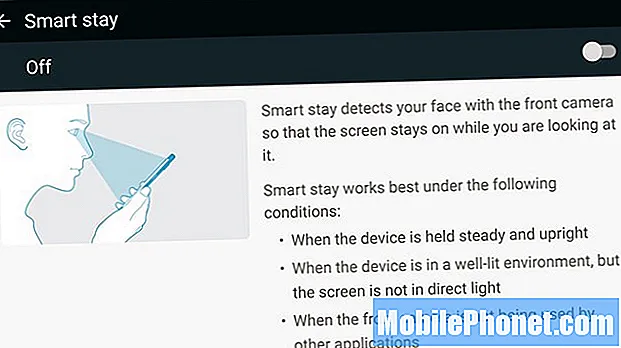
Drar motInnstillinger> Avanserte funksjoner> og begynn å slå ting av. Vi anbefaler å deaktivere Smart Capture, Palm Swipe Capture, Direct Call, Easy Mute, Smart Stay og andre. Disse trenger alle strøm og sensorer inne i telefonen for ting vi sjelden bruker.
Bruk et svart bakgrunn og / eller nattmodus
Samsungs nyeste "One UI" programvareopplevelse har et utmerket Dark Mode eller Dark Theme. Og for de som ikke er klar over, sparer mørk modus en betydelig mengde batterilevetid. Hvis du kan bli vant til endringene, foreslår vi at du bruker den 24/7. Gå til Innstillinger> Skjerm> og slå påNattmodus.
Mens vi er på temaet display og mørke farger, visste du at bruk av svart tapet også gjør stor forskjell? Samsungs AMOLED-skjermteknologi er forskjellig fra en typisk LCD-skjerm. Det er lettere og mer effektivt å vise svart i stedet for farger. I tillegg trenger ikke pikslene å slå på hver for seg - eller så høyt - for å vise et svart bilde. Dette er grunnen til at hver app fra Samsung (og Google) nå har en mørk modus, og det er derfor mørke temaer er så populære senere.
Med en enorm skjerm på alle tre S20-modeller, vil skjermen ta opp mest batteri, så bruk av mørkere farger og bakgrunnsbilder vil ha stor innvirkning på å forbedre batterilevetiden. Prøv noen mørke bakgrunnsbilder fra Zedge.
Se skjermens lysstyrke og sovetid
Bortsett fra å starte telefonen på nytt, er kanskje den største forbedringen du kan gjøre for å få bedre Galaxy S20-batterilevetid, bare å lære å bruke telefonen med lavere lysstyrke på skjermen. Det forbauser meg hvor ofte et familiemedlem klager på at telefonen deres dør for raskt, men de har 100% lysstyrke på skjermen. Seriøst, du trenger ikke det så høyt, og det brenner sannsynligvis et hull i netthinnen.
Telefonen min går ALDRI over 40% lysstyrke. Aldri.
I tillegg visste du at folk slår på telefonene sine minst 140 ganger om dagen? Og det er vanligvis bare for å sjekke tid, dato eller se på et varsel. Når du er ferdig med å sjekke dette varselet, setter du sannsynligvis bare telefonen ned, og skjermen forblir på i 1, 2 eller til og med 5 minutter til den går ut og blir svart. Dette er kjent som Sleep Timer. Hvis du endrer den til 30 sekunder, kan du spare TON batteri.
Samsung kaller dette "skjermtidsavbrudd" som er hvor lenge telefonen forblir på etter hver bruk før skjermen dempes og slås av av seg selv. Vi anbefaler maksimalt 30 sekunder eller 1 minutt. Og mens Always-On-skjermen får oss til å slå på skjermen mindre, vil du fremdeles ønske å justere hviletimeren og skjermens lysstyrke.
Du kan få en ekstra time eller to hver dag ved å bruke en lavere lysstyrke på skjermen og ha tidsavbrudd på telefonens skjerm etter 30 sekunders inaktivitet.
Juster WiFi-, GPS- og Bluetooth-innstillinger (og hvilket som helst bærerøppel)
De fleste kunnskapsrike teknologibrukere vet at WiFi er mer effektivt enn internettforbindelsen fra Verizon eller T-Mobile. Når du er hjemme, må du alltid være koblet til Wi-Fi hjemme i stedet for et transportnettverk. Dette gjør enbetydelige forskjellen i hvor lenge telefonen din varer, spesielt om natten. I tillegg sparer det dataplanen din.
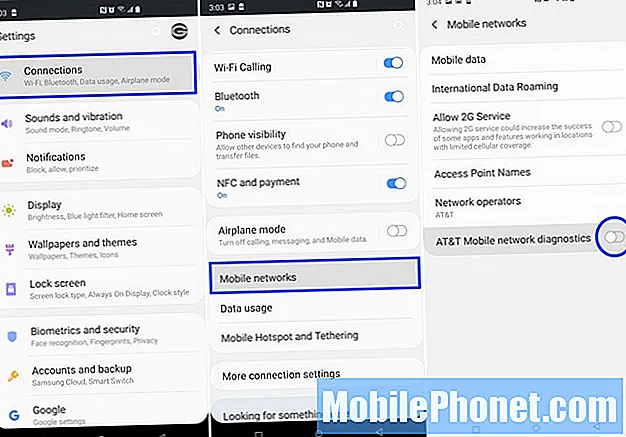
Det er et verktøy som samler nettverksinfo og ytelse fra enheten din og deler den med AT&T eller Verizon. Den konstante kommunikasjonen tømmer batteriet. Drar motInnstillinger> Tilkoblinger> Mobilnett> og snu bryterenav nederst på siden som vi har vist ovenfor. Værsågod. I tillegg vil jeg ikke at AT&T skal spore meg og telefonene mine hver gang.
Bruk batterisparemodus eller strømsparemodus
De fleste benytter seg aldri av batterisparemodus eller til og med alternativet "Strømsparer" i innstillingene, men du burde gjøre det. De to jobber sammen for å holde enhetene våre lenger enn noensinne. Jeg endrer ikke strømmodus ofte fordi det endrer oppløsningen og kanskje flytter på ikonene, men batterisparing er et fantastisk verktøy jeg bruker hele tiden.
UnderInnstillinger> Enhetspleie> Batteri du finner noen få Strømmodus. Disse vil endre skjermens lysstyrke og oppløsning eller til og med redusere prosessoren for å forlenge batterilevetiden hele dagen. Klikk her for mer informasjon.
Nederst på siden med batteriinnstillinger er Googles Adaptive strømsparing som automatisk justerer ting som batteri og ytelse ut fra dine bruksmønstre. Det er faktisk ganske nyttig, og det er på toppen av Samsungs egne optimaliseringer. Prøv en eller begge deler hvis du ikke er fornøyd med batterilevetiden. Vi bruker begge med gode resultater, og oppdateringen til One UI 2.0 gjorde det enda bedre.
Andre batteritips og triks
Før vi pakker inn ting, vil vi gå gjennom noen flere små ting for å hjelpe deg. Husk at alle bruker telefoner litt forskjellige, så kjørelengden din vil variere med våre tips. Denne informasjonen vil ganske enkelt hjelpe deg med å løse problemer eller forlenge batteriets levetid. I tillegg anbefaler vi at brukere prøver appen BetteryBatteryStats for å lære mer om batteribrukvanene dine og hvordan du kan forbedre dem.

En annen ting å vurdere er Bixby, Samsungs virtuelle assistent. Ikke bruk vekkekommandoene som alltid lytter, da det er en ting som alltid er på og lytter. Vi anbefaler faktisk at du deaktiverer Bixby helt.
Hvis du er mer teknisk kunnskapsrik, kan du prøve å gå inn på innstillingsmenyen og deaktivere 5G, slik at telefonen din bare bruker 4G LTE, deaktiver 120Hz-skjermen, eller gå inn på utvikleralternativer og justere noen ting. Når det er sagt, bare vær forsiktig med å rote rundt med innstillinger.
Til slutt, ikke glem å bruke flymodus når du ikke har noen grunn til å bruke telefonen. Denne innstillingen slår av alle data, radioer, tjenester og mer, og de fleste telefoner kan vare 4-5 dager med den aktivert. Du kan slå på flymodus mens du også lader telefonen, for å fylle den enda raskere.
Beste Galaxy S20 bærbare batteriladere
Enten du har problemer med Galaxy S20-batterilevetiden eller bare vil ha en liten forsikring mens du er ute og løper ærend, tar ferie eller sitter fast på kontoret, vil du ha en bærbar batterilader. Jeg har brukt batteristrømbanker i flere år, og de er en fin måte å lade telefonen på når du ikke har stikkontakt eller tid til å lade den.
Her er noen av våre favorittladere og bærbare ladere, aka kompakte batterier du kan ha i en pose, og fyll på enhetens batteri mens du spiller. Enten det er på farten eller i bilen din.
- Anker PowerCore 10000 (USB-C) - $ 39,99 hos Amazon
- Nimble Eco Friendly 8-dagers lader - $ 99,95 hos Amazon
- Anker 24W dobbel USB-lader - $ 9,49 hos Amazon
- RavPower USB PD billader - $ 11,99 hos Amazon
Andre detaljer og hva som er neste for Galaxy S20
En annen ting vi forteller folk med en helt ny telefon, er at batterilevetiden blir bedre etter den første uken. Det er fortsatt nytt, og du bruker det mer enn vanlig, pluss at programvaren fremdeles lærer vanene dine. Over tid begynner det å vare lenger.
Samsung Galaxy S20 er bokstavelig talt helt ny, noe som betyr at vi kan forvente å lære mye mer i de kommende ukene og månedene. Etter hvert som flere får problemer og problemer vil dukke opp, vil Samsung utstede oppdateringer, og ting vil endre seg. Forvent en stor oppdatering før slutten av mars og minst en Galaxy S20-oppdatering hver måned de neste 4-6 månedene, ettersom de forbedrer opplevelsen og fikser feil.

Videre vil det som faktisk er neste være Android 11 en gang i 2020 eller tidlig neste år. Google startet nettopp Android 11 Preview Preview, de vil gi ut beta i sommer, og den offisielle oppdateringen vil treffe en gang i juli eller august. Da vil Samsung bli opptatt med å jobbe med det.
Det handler om det for nå, men vi vil holde øye med mer informasjon om Samsungs nye Galaxy S20-familie. Ikke glem å få etui til den nye telefonen din, og her er også en liste over våre favoritt trådløse ladeputer.
Siste oppdatering 08-09-2020. Dette innlegget kan inneholde tilknyttede lenker. Klikk her for å lese våre retningslinjer for offentliggjøring for mer informasjon. Bilder via Amazon API


